完全無料!AVIをMP3に変換する方法
AVIビデオを見たとき、そのビデオのオーディオ部分あるいは背景音楽に惹かれています。そのオーディオ部分を取り除きたいなら、どうすればいいですか。一番良い方法は動画編集ソフト・ツールを活用してAVIビデオからオーディオを抽出します。ここで、いくつかのAVIをMP3に変換できるソフト・ツールを厳選してみんなに紹介したいです。

オンラインでAVIをMP3に変換する方法
まず紹介したいのはVidmore フリー動画変換でAVIをMP3に変換する方法です。完全無料なオンライン変換ツールとして、高音質でAVIから音声を抽出してMP3に変換できます。音声ファイルに変換だけでなく、MOV、AVIなどの動画ファイルにも変換できます。また、ダウンロードもインストールも必要がないです。しかもサイトで広告がなく、ファイルのサイズには制限もありません。
メリット:
1.サイト内に広告がなく、ファイルのサイズには制限がない。
2.安全性は高い。アップロードしたファイルは24時間以内削除される。
3.便利なツールとして、ダウンロードとインストール一切なし。
デメリット:
1.スマホで使用できない。パソコンしか対応でない。
Step 1、サイトを開き
初めてツールを使用すれば、「変換するファイルを追加」をクリックして、Vidmore Launcherダウンロードする必要があります。そして、MP3に変換したいAVIファイルを追加できます。

Step 2、MP3ファイルに変換
ファイルを追加してから、音楽アイコンをクリックして、出力形式はMP3形式を選択ください。設置ボタンをクリックすると、オーディオ設置を調整できます。保存先の選択を設定した後、「変換」ボタンをクリックしてファイルを変換できます。変換されたファイルがパソコンに自動的にダウンロードできます。
AVIをMP3に変換するフリーソフト 3選
次は、3つのフリー変換ソフトでAVIから音声を抽出してMP3に変換する方法を説明いたします。ご確認しましょう。
Vidmore動画変換でAVIをMP3に変換
一番お勧めなAVIをMP3に変換できるソフトはVidmore 動画変換です。プロな動画・音声変換ソフトとして、1000以上の汎用の動画・音声フォーマットをサポートできますし、変換する前に動画・音声の出力設定と編集などを自定義できます。また、多彩な編集機能も備えていて、例えば、カット機能を使うと、音楽ファイルの時間長さを調整することで、短い動画のBGM、着メロなどを作成できます。
メリット:
1.AVI、MP4、MP3、FLACなど様々な動画・音声形式に対応できる。デバイスによって動画形式を出力できる。
2.多彩な動画編集機能も備えて、字幕、フィルターの追加、動画のクロップ、カット、または動画効果の調整もできる。
3.素敵なMVムービーを作成できます。豊富なMVテンプレートを選択可能。
4.プロフェッショナルなビデオ処理アルゴリズム技術により、品質を維持できる。
5.NVIDIA CUDA、AMD APPと Intel HD グラフィックス加速技術を搭載して、超高速かつ無損失で動画・音声を変換できる。
6.CPU/GPUの占用に低いので、PCパフォーマンスに影響されない。
Step 1、ファイルを追加
まず、上記のダウンロードボタンをクリックして、Vidmore 動画変換をダウンロードしてインストールしてください。Windows版とMac版両方も無料で試用できます。ソフトを起動して、左上側に「ファイルを追加」をクリックして、AVI動画ファイルを追加できます。

Step 2、ファイルを編集
編集アイコンをクリックして、オーディオトラックを変更したり、音量とディレイを調整できます。また、「カット」機能を利用して、AVIファイルの開始時間と終了時間を選択できます。

Step 3、出力形式を選択
次に、右側のオーディオ出力形式でMP3形式を選択してください。プロファイルの設定、サンプルレートとピットレートの調整もできます。最後に、「すべて変換」ボタンをクリックすると、AVIからMP3を抽出できます。

VLCメディアプレーヤーでAVIをMP3に変換
VLC Media Playerは、様々な動画形式の再生に対応する動画プレイヤーで、多くのユーザーに愛用されています。VLCは動画などを再生するだけでなく、動画や音声のフォーマットを変換する機能も用意されています。したがって、AVIをMP3に変換したいなら、VLCMediaプレーヤーを使用するのが便利です。
メリット:
1.動作が軽すぎ、快速でAVIをMP3に変換できる。
2.VLCで再生できるファイルは全て無料でMP3形式への変換が可能。
3.ビデオキャプチャ、ストリーミング配信のクライアントとして使用できる。
デメリット:
1.出力ファイルの種類が少ない。OGG、MP3、FLAC、MP4などしかありません。
2.随時アップデートを行う必要がある。
Step 1、ファイルを追加
VLCをインストールして起動して、ソフトの左上に「メディア」ボタンをクリックして、「変換/保存」を選択します。そして、「ファイル」タブでMP3に変換したい動画・音声を「追加」します。
Step 2、MP3ファイルに変換
ダイアログボックス下部の「変換/保存」をクリックして、保存先と出力形式はMP3を設定します。「開始」ボタンをクリックして、MP3への変換が始まります。
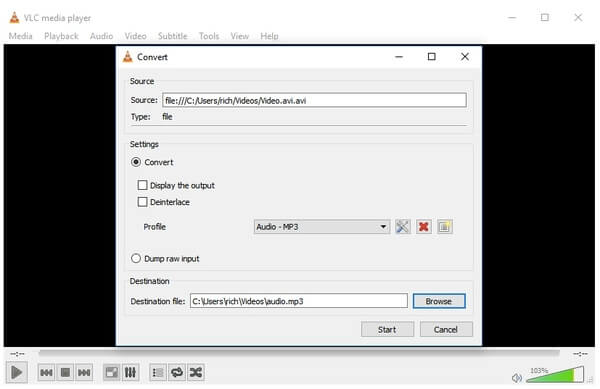
Windows Media PlayerでAVIをMP3に変換
Windows Media PlayerはMicroSoft社提供のメディアプレイヤーです。Windowsに標準装備されている為、WindowsのPCをご利用の方はすぐに利用できます。このソフトにより、音楽CDやMP3、WAVなどの音楽ファイルの再生をする以外、AVIをMP3に無料で変換できます。では、変換方法を見ましょう。
メリット:
1.Microsoft Windows標準ソフトなので、安全性が高い。
2.新たにダウンロード・インストールの必要なし。
3.音楽CDをPCへ取り込むことができる。
デメリット:
1.サポートできないファイルフォーマットがある。たとえば、MKV、FLACなど。
2.Windowsのみ対応なので、他のOS環境に移行すると使えない。
Step 1、ファイルを追加
「スタート」メニューから「すべてのプログラム」を選択します。リストでWindows Media Playerを実行できます。「ファイル」から「開く」を選択して 、MP3形式に変換したいAVIファイルを選択して追加できます。
Step 2、MP3ファイルに変換
「ファイル」を開き、 [名前を付けて保存]を選択して、ポップアップウィンドウを表示します。拡張子を「.avi」から「.mp3」に変更します。新しいファイル名と出力フォルダを設定したら、「保存」をクリックして、AVIファイルをMP3に変換できます。
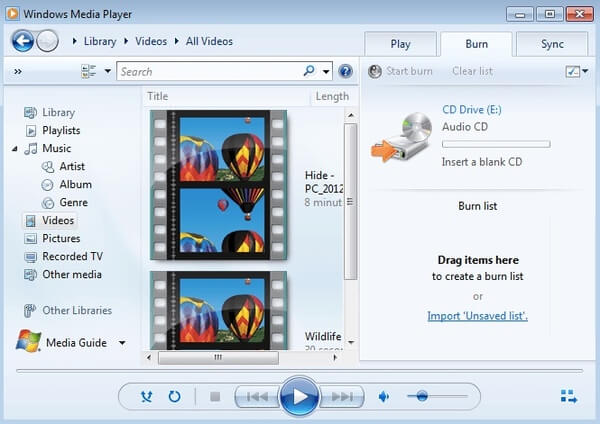
AVI MP3 変換に関するFAQ
Q1.AVIをMP3に変換する時、何か注意すべき点がありますか?
音質を決める重要な要素の一つはビットレート(bps)です。もっと高い音質を求めるなら、変換する時に、高いビットレートに設定することはオススメです。ただし、元動画・音声ファイルの音質が非常に悪いなら、たとえビットレートを最大値にしても音質は良くなれませんよ。
Q2.ほかのAVIをMP3に変換できるフリーツールをお勧めくれませんか?
もちろんできます。たとえば、Online Audio Converterとか、Zamzarとか、Convertioなどです。その中に一番おすすめなのはConvertioです。24時間後にはファイルが自動的に削除されるので、セキュリティ面が安心です。
Q3.AVI動画から音声を抽出してMP3に変換できるソフトとサイト、どちらほうがいいですか?
音声抽出ソフトとサイト、両方ともメリットとデメリットがあります。動画音声抽出ソフトなら、インターネット環境がない場合であってもAVIをMP3に変換できるが、無料版には制限があります。動画音声抽出サイトなら、ほとんどが無料で作業できるが、違法性の高いサイトであったり、ウイルスが感染する場合もあります。安全性と品質の面から見れば、個人的には音声抽出ソフトをよりおすすめします。
結論
以上はAVIファイルから音声を抽出してMP3に変換できるソフト・ツール、及び変換手順についての説明です。自分のニーズに対応して、AVIをMP3に変換するソフト・ツールを選んでください。お役に立てればなによりです。また、Vidmore動画変換でAVIをMP3に変換する以外、入手するAVIファイルを個人的な趣味によってさらに編集できます。具体的なAVIファイルの編集方法に興味があれば、AVI 編集までご覧ください。

 【無料&簡単】M4AからFLACへの変換方法 お薦め
【無料&簡単】M4AからFLACへの変換方法 お薦め 無料且つ無劣化!M4VをMP4に変換する方法
無料且つ無劣化!M4VをMP4に変換する方法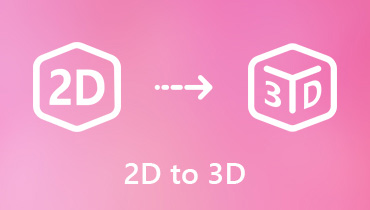 2Dから3Dに変換するソフトをご紹介(動画・画像)
2Dから3Dに変換するソフトをご紹介(動画・画像)